怎么把PDF文件进行合并呢?现在传输文件或者下载的文件很多都是PDF格式,这得益于它稳定的特点,但是当电脑中存在太多的零散PDF文件时,我们查找起来真的很头疼,这时候我们可以将它们进行合并,变成一个PDF文件,这样既方便查找也不会丢失,该怎么合并呢?今天小编教给大家两种合并方法,快来一起学习吧。
方法一:飞转PDF转换器
我们合并的第一种方法就是运用飞转PDF转换器来进行,话不多说,具体的操作过程如下:
① 首先,打开软件,右边点击【PDF操作】,我们首先看到的就是【PDF合并】,点击选择并添加文件。

② 在这里我们将需要合并的文件一并选中,全部都添加进来。

③ 最后,我们设置一下保存的位置就可以对文件进行合并了,点击【开始转换】就完成啦。
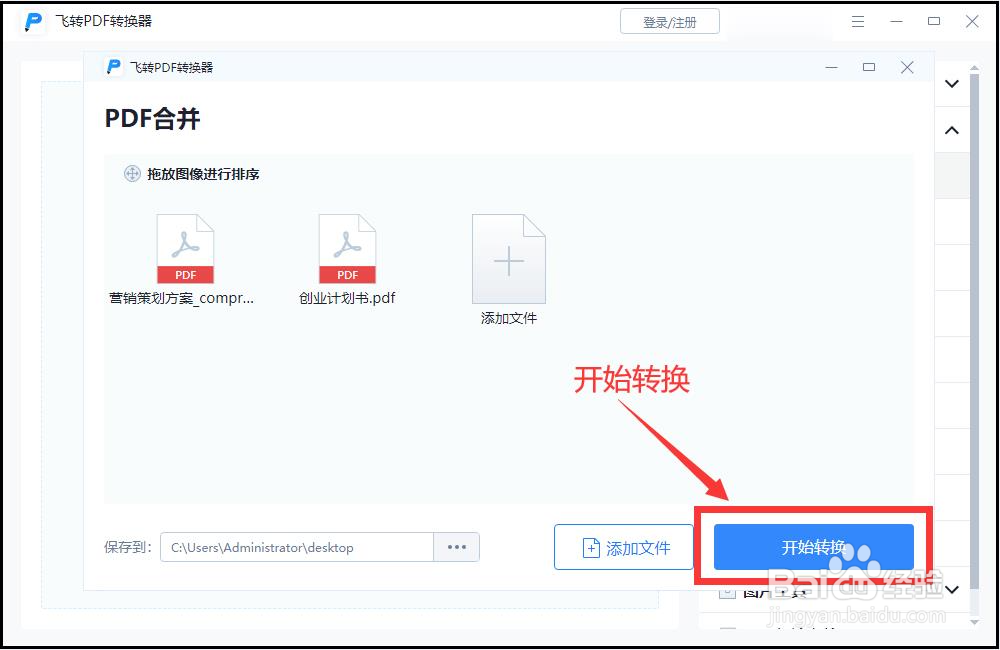
方法二:迅捷PDF转换器
第二种方法就是使用【迅捷PDF转换器】来完成合并,在这款软件中,我们可以拿来转换文件格式、压缩文件、图文转换等操作,下面我们一起来看看具体的合并操作吧。
① 第一步,我们打开软件,选择【PDF操作】,左边的第一个就是【PDF合并】,去哦们选择它并添加文件进来。

② 我们把文件全部选中,点击【打开】全部添加进来进行合并。

③ 添加进来的文件,我们可以设置需要合并的页面,不想合并的页面在这里就可以直接去除了,是不是很方便呢,设置好后点击【确定】就可以。
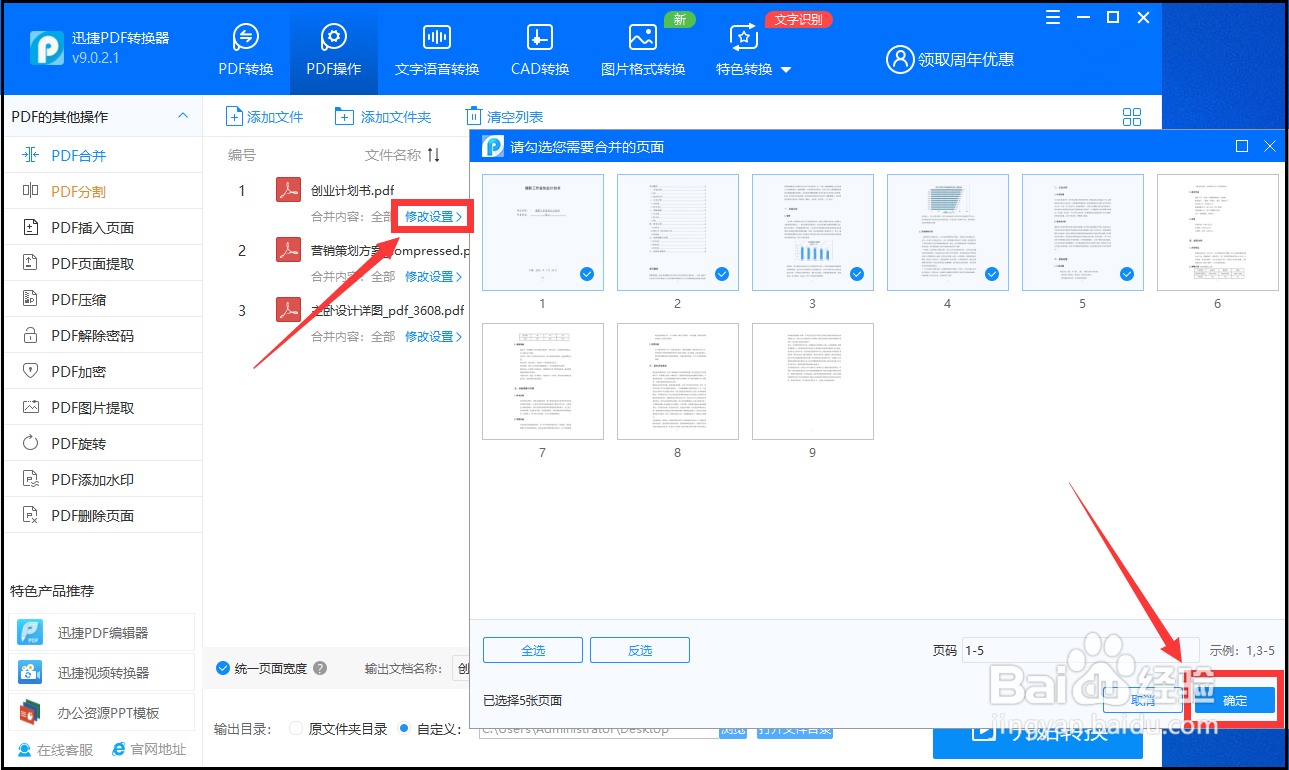
④ 最后,我们可以给合并后的文档设置一个名称,确定合并后的保存位置,点击【开始转换】就可以把多个文件合并成一个PDF文件啦。

PDF如何合并的方法到这就结束啦!